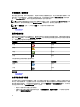Users Guide
Table Of Contents
- Dell OpenManage Essentials 1.2 版用户指南
- 关于 OpenManage Essentials
- 安装 OpenManage Essentials
- 安装的前提条件和最低要求
- 下载 OpenManage Essentials
- 使用关系数据库管理系统的条款及细则
- 数据库大小、网络带宽和可扩展性
- Microsoft SQL Server 的最低权限登录角色
- 安装 OpenManage Essentials
- 在域控制器上安装 OpenManage Essentials 时的考虑事项
- 在远程 SQL Server 上设置 OpenManage Essentials 数据库
- 安装 Repository Manager
- 卸载 OpenManage Essentials
- 升级到 OpenManage Essentials 1.2
- 设置和配置 VMware ESXi 5
- 迁移 IT Assistant 至 OpenManage Essentials
- OpenManage Essentials 使用入门
- OpenManage Essentials 主页门户 — 参考
- 设备查找和资源清册
- 查找和资源清册 - 参考
- 管理设备
- 设备 — 参考
- 查看资源清册报告
- 报告 — 参考
- 查看保修报告
- 管理警报
- 警报 — 参考
- 更新服务器 BIOS、固件、驱动程序和应用程序
- 系统更新 — 参考
- 管理远程任务
- 远程任务— 参考
- 管理安全设置
- 故障排除
- 常见问题
- 管理设备组权限
- 首选项 — 参考
- 日志 — 参考
- 扩展
- 右键单击操作
- 教程
- 使用 OpenManage Essentials 命令行界面
8
设备 — 参考
此页面提供了以下信息:
• 基于设备类型(例如 HA 群集、服务器等)的设备列表。
• 设备和警报的摘要。
• 为特定设备生成的警报。
• 基于正常、严重、未知和警告类型的设备运行状况。
注: 对于使用 WMI 和 SNMP 协议查找到的 Dell 12 代 PowerEdge 服务器 [表示为
yx
2
x
,其中
y
表示字
母,例如 M (模块化), R (机架),或 T (塔式) 以及
x
表示数字] ,可显示 DRAC 运行状况 (在“服
务器”下) ,即使服务器上未安装 OpenManage Server Administrator。
注: 根据所查找到设备的代理程序的严重性,总体运行状况将为其最高严重度。例如,对于设备树
中的服务器类型,如果有两台服务器的状况分别为警告和严重,则其父级服务器的状况将设置为
严重。
• 设备的连接状态 — 在服务器(带内)和 DRAC/iDRAC(带外)均已查找到并关联时,设备摘要下的连接
状态 会显示该服务器的连接状态。RAC 设备信息下的 RAC 连接状态显示 DRAC/iDRAC 连接状态。只查
找到 DRAC/iDRAC(带外),而未查找到服务器时,连接状态和 RAC 连接状态显示相同的信息。只查找
到服务器(带内),却未查找到 DRAC/iDRAC 时,连接状态显示该服务器的连接状态。RAC 连接状态设
置为
关闭。
• 设备的资源清册信息。
• 查看服务器的硬件日志。
• 网格的筛选功能:
– 分组栏
– 筛选器图标选项
– 请单击列进行排序
– 对列进行重新排列
注: 如果控制台关闭和重启,这些均不能得到保存。
相关链接
查看设备
查看设备的资源清册
创建新组
将设备添加到现有组
隐藏组
使用地图视图
查看资源清册
要查看资源清册,请从所有设备中遍历至相应设备,然后请单击该设备。
将显示设备详情和警报链接。
79